[ 들어가며 ]
엑셀을 사용하다보면
자주 사용하는 데이터의 모양이 있습니다.
자주 사용하는 데이터의 모양을
한번 만들어 놓고
다음에 재사용 하고 싶을 때
어떻게 하는 지 알아보겠습니다.
[ 서식파일 만들기 ]
먼저 자주 사용하는 모양의 서식을 만들어 줍니다.
간단하게 아래 그림과 같은 서식을 만들었다고 가정하겠습니다.

이렇게 서식을 만들면
그냥 저장이 아닌
서식파일에 맞는 확장자로 저장을 해주어야 합니다.
[ 다른 이름으로 저장 ]을 누른 후
아래 그림과 같이
확장자를 선택해 줍니다.

[ 엑셀 서식 파일 ]에 사용되는 확장자는
[ .xltx ]입니다.
원하는 폴더에 [ .xltx ] 확장자를 사용하여 저장해 줍니다.
이제 엑셀을 종료하고
다시 실행하면
아래 그림과 같은 메뉴가 나타납니다.
[ 추가 서식 파일 ]을 눌러줍니다.

다른 방법으로는 [ 새로 만들기 ]를 눌러주면 됩니다.

참고로 저는 엑셀 2021 버전을 사용하고 있습니다.
버전에 따라 나타나는 모양은 조금 다를 수 있습니다.
이제 [ 개인 ] 메뉴를 확인할 수 있습니다.
여기서 원하는 서식파일을 불러오면
만들었던 서식을 불러와서 바로 적용할 수 있습니다.

오른쪽 아래 빨간색 동그라미를 누르시면
별도로 [ 개인 ] 메뉴로 들어오지 않아도
서식파일이 고정이 됩니다.
이렇게 서식을 만들어 놓으면
다음부터는 엑셀을 처음 실행할 때
아래 그림과 같이
내가 만든 서식을 선택할 수 있습니다.
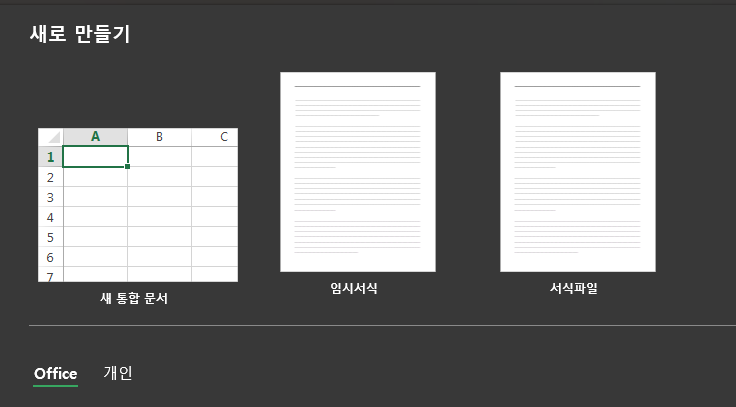
여기를 방문하시면 더 많은 엑셀 관련 자료를 확인할 수 있습니다.
'EXCEL 다루기' 카테고리의 다른 글
| [ 응용 ] 파워쿼리로 데이터 병합하기, VLOOKUP 없이 데이터 병합하기 (0) | 2023.12.02 |
|---|---|
| [ 응용 ] 체크 박스를 사용한 출석체크, 진행 그래프 그리기, 진행 상태바 만들기 (1) | 2023.12.01 |
| [ 기본 ] 엑셀에서 글꼴이 자동으로 변경되는 문제 해결 방법, 엑셀 기본 폰트 변경 (0) | 2023.11.29 |
| [ 응용 ] 엑셀로 조직도 만들기, 엑셀 조직도 간편하게 만들기 (1) | 2023.11.27 |
| [ 기본 ] 엑셀 자동 저장 설정하기 (1) | 2023.11.26 |